
Windows11 でマルチディスプレイ接続時に、サブモニターにも時計を表示する方法を解説します。Windows11 の標準機能ではできません。外部ツールを利用して実現します。
Windows11 ではサブモニターには時計と日付が表示されません。「ElevenClock」という外部ツールをインストールする事で、サブモニターにも時計と日付が表示されるようになります。
外部ツールのダウンロード
ElevenClock はマイクロソフトストアからもインストールする事ができます。

タスクバーの紙袋アイコンを選択してマイクロソフトストアを開きます。
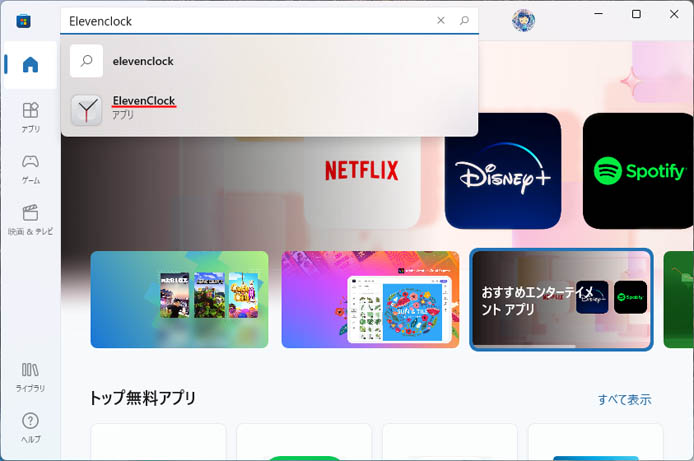
マイクロソフトストアの検索窓で「Elevenclock」を検索し、候補の中から ElevenClock を選択します。

インストール、または入手ボタンを押すと、ダウンロードとインストールが始まります。
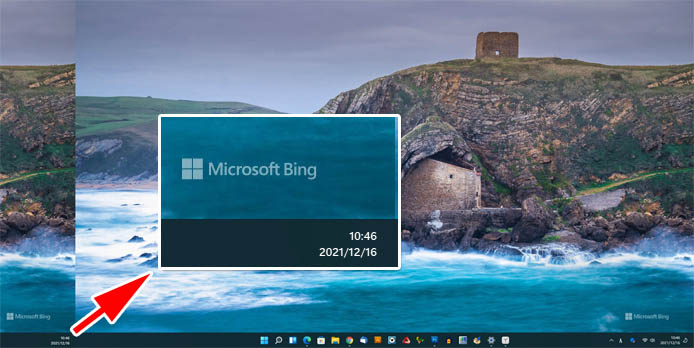
インストールが完了すると、サブモニターにも日付と時計が表示されている事が確認できます。
常駐アプリなので、パソコンの起動と同時に ElevenClock も起動します。
ElevenClockの設定
ElevenClock の時計は Windows11 標準にはない多様なカスタマイズができます。
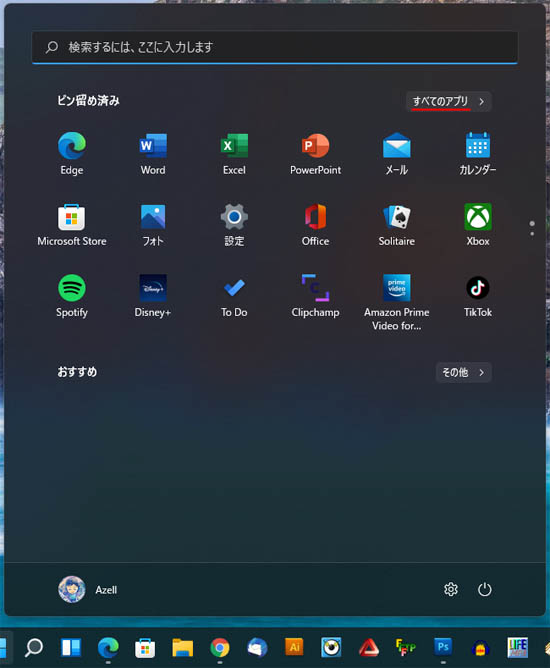
スタートボタンを押してスタートメニューを開き、すべてのアプリボタンを押します。
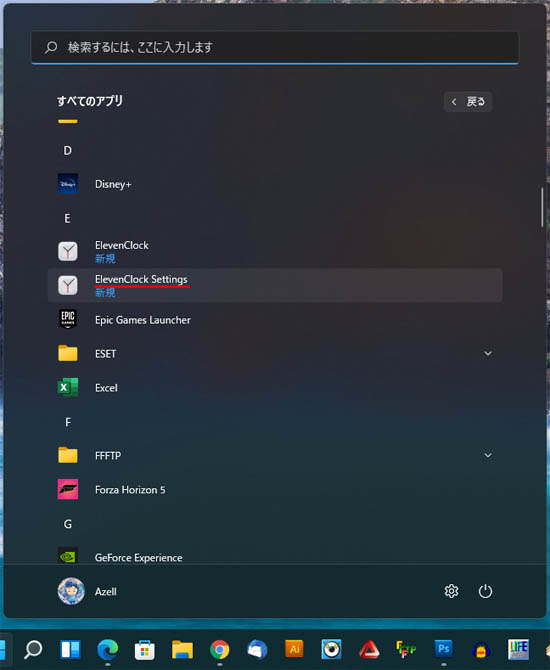
E の項目内にある「ElevenClock Settings」を選択します。
時計に秒を表示する
Windows11 ではできなくなった時計の秒表示もできます。
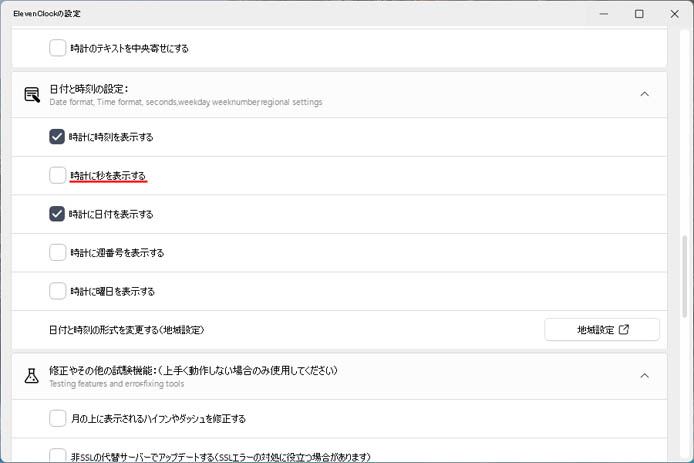
日付と時刻の設定で「時計に秒を表示する」のチェックボックスをオン☑にします。

設定は即時反映され、サブモニターの時計に秒が表示されます。
メインモニターにも秒表示する方法。 Windows11 でタスクバーの時計に秒表示をする方法を解説します。Windows11 の標準機能ではできません。外部ツールを導入する事で実現します。 Explorer Patcher for Wi ...
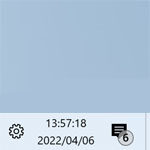
Windows11でタスクバーに秒表示をする方法【2023年新機能】
全画面で時計を非表示にする
標準ではアプリなどが全画面モードで起動した場合にも時計が表示されてしまいます。
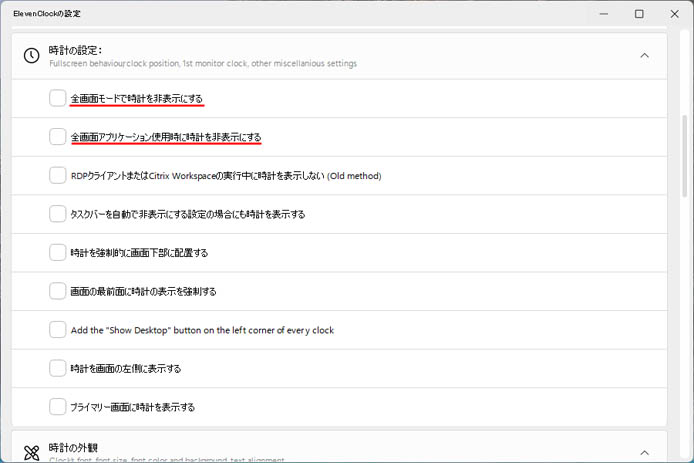
時計の設定で「全画面モードで時計を非表示にする」「全画面アプリケーション使用時に時計を非表示にする」のチェックボックスをオン☑にする事で、全画面では時計が非表示になります。
